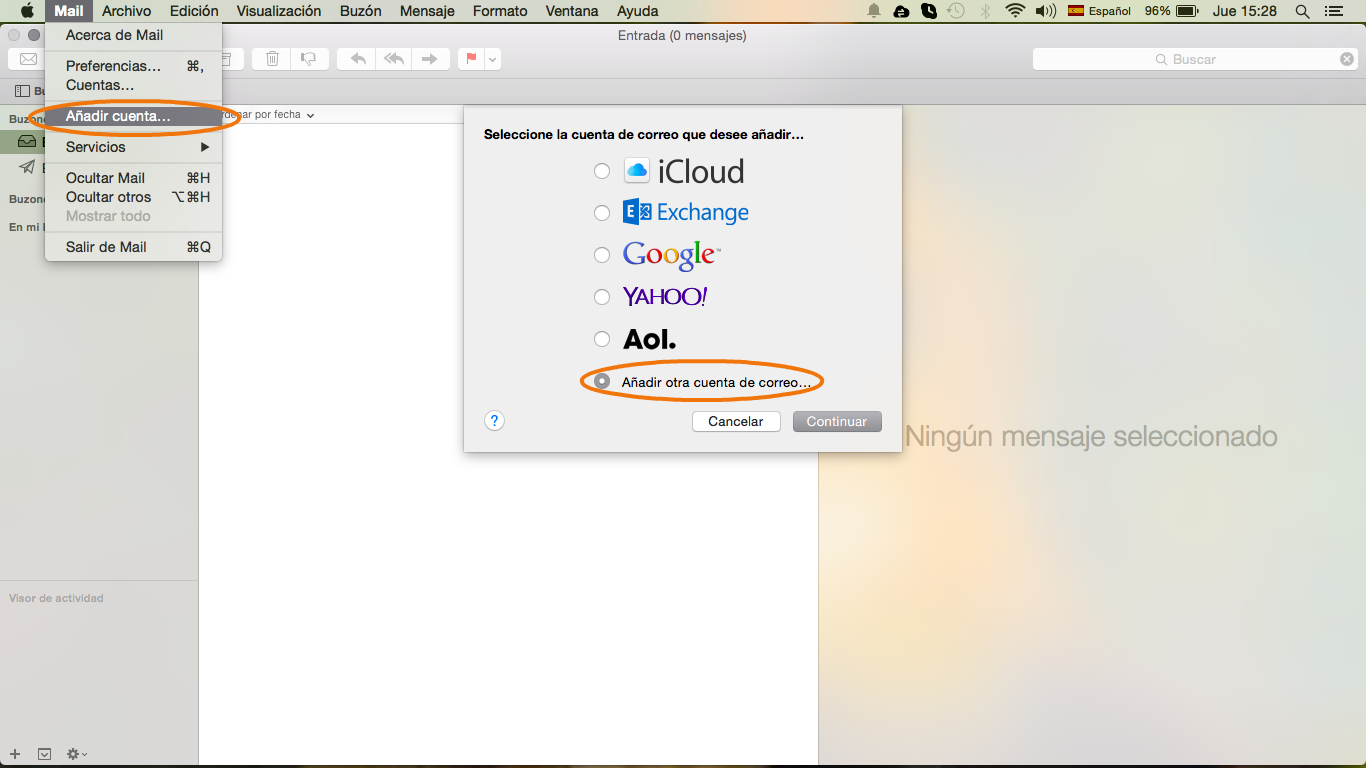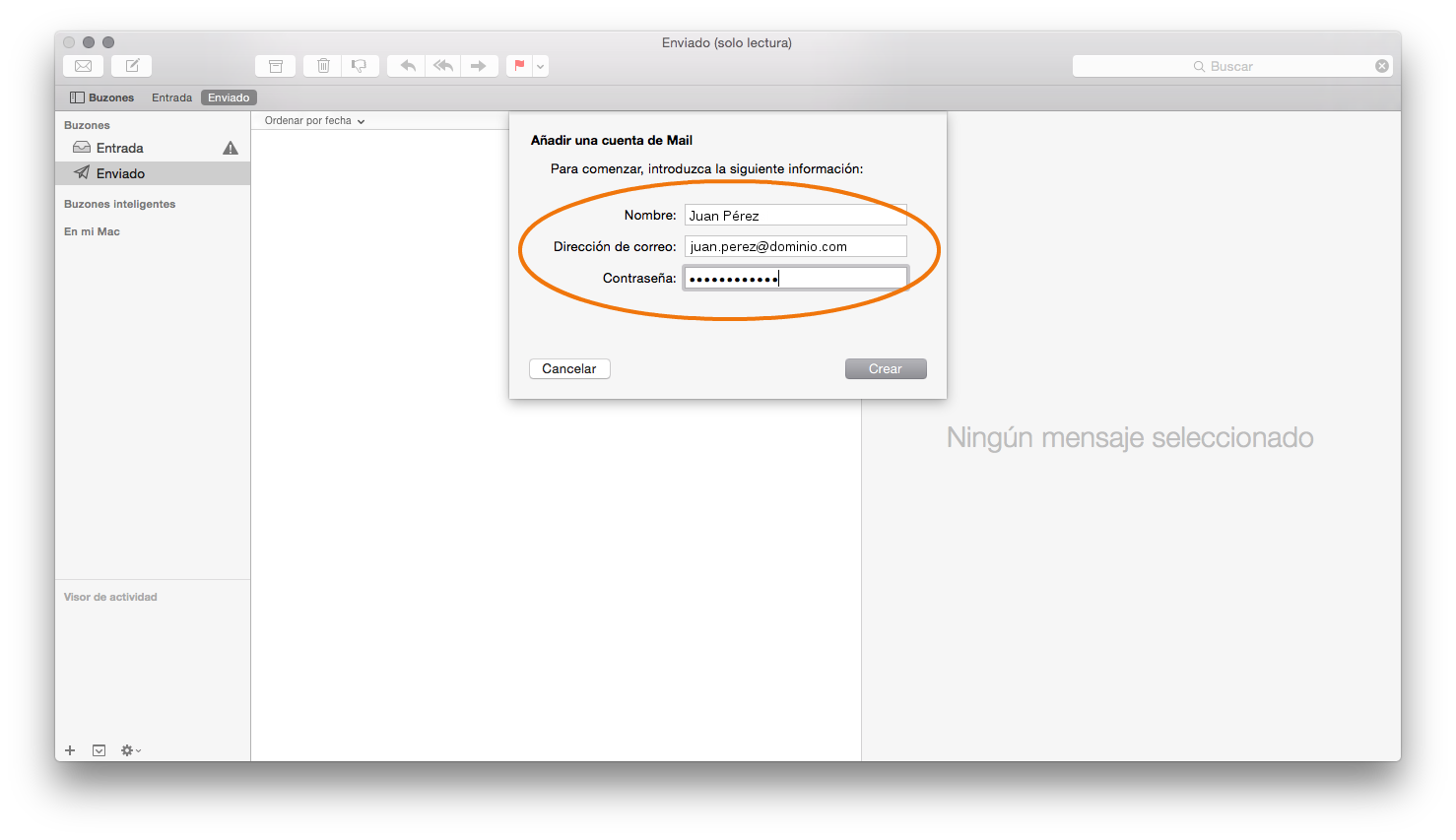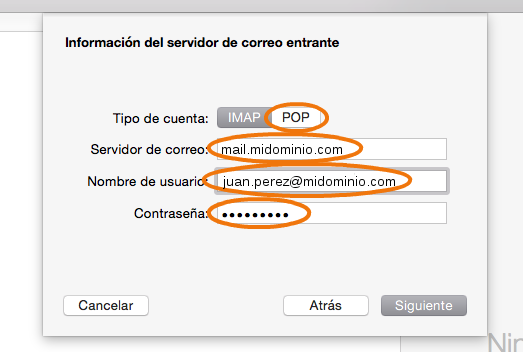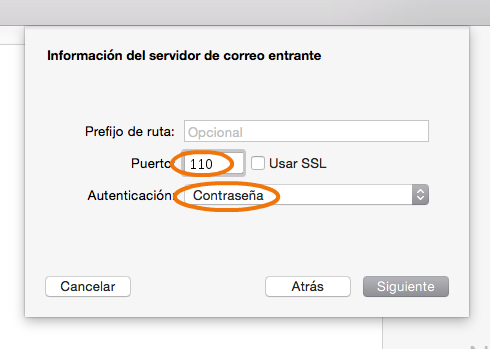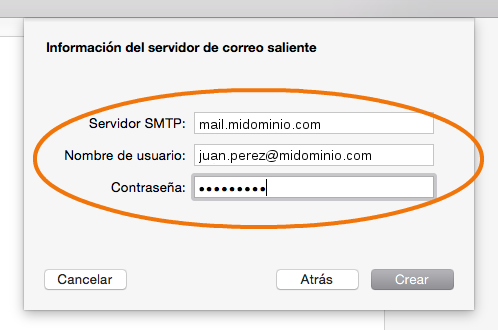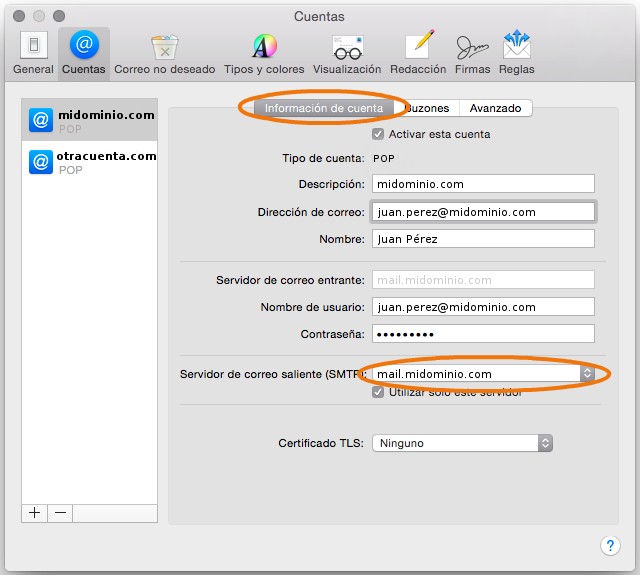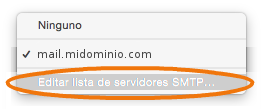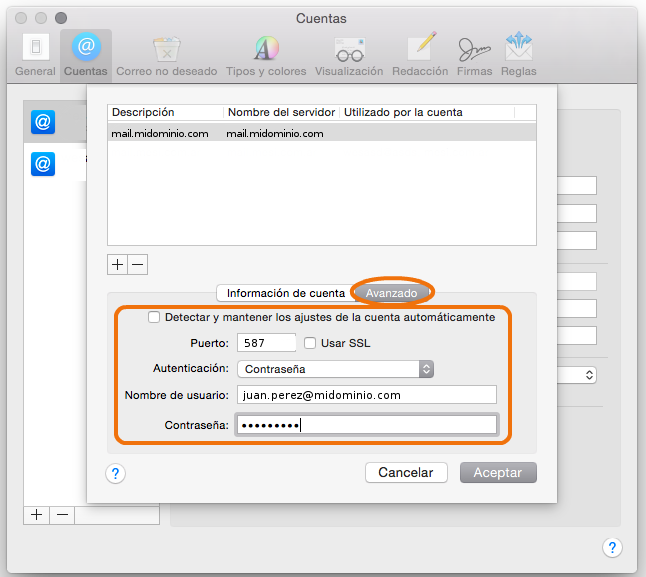Si tienes Yosemite (o superior) instalado en tu Mac, sigue estas instrucciones paso a paso para configurar tus cuentas de correo.
¿Utilizas una versión anterior de Mac OS? Haz click aquí [1] para configurar tu correo.
1.- Abre Apple Mail en tu Mac. En el menú Mail -> Añadir cuenta, selecciona la opción “Añadir otra cuenta de correo” del listado y presiona Continuar.
2.- En la nueva ventana ingresa:
- Nombre: Indica tu nombre o el que identifica a la cuenta de correo. Por ej.: Juan Pérez
- Dirección de correo: Ingresa la cuenta que estás configurando. Por ej.: juan.perez@dominio.com.
- Contraseña: Tipea la contraseña que asignaste a tu cuenta al momento de crearla desde Ferozo o Panel.
Luego, presiona el botón Crear.
3.- A continuación, podrás configurar el correo entrante.
- Tipo de cuenta: POP
- Servidor de correo: Tendrá la forma mail.tudominio. Por ej.: mail.midominio.com
- Nombre de usuario: Es la cuenta de correo que estás configurando.
- Contraseña: Ingresa la contraseña de tu cuenta de correo.
Presiona Siguiente.
- Puerto: 110
- Usar SSL: Dejar destildado.
- Autenticación: Contraseña.
Presiona Siguiente.
La nueva ventana te invitará a configurar el correo saliente.
- Servidor SMTP: Tendrá la forma mail.tudominio. Por ej.: mail.midominio.com
- Nombre de usuario: Es la cuenta de correo que estás configurando.
- Contraseña: Ingresa la contraseña de tu cuenta de correo.
Presiona el botón Crear.
4.- Una vez creada la cuenta, regresa al menú Cuentas y selecciona la cuenta que estás configurando en el listado del margen izquierdo. En la pestaña Información de la cuenta abre el desplegable “Servidor de correo saliente (SMTP)”.
Elige “Editar lista de servidores SMTP”.
En la pestaña Avanzado, ingresa la siguiente información:
- Detectar y mantener los ajustes de la cuenta automáticamente: Destildado.
- Puerto: 587.
- Usar SSL: Destildado.
- Autenticación: Contraseña.
- Nombre de usuario: La cuenta de correo que estás configurando.
- Contraseña: La contraseña de tu cuenta de correo.
Presiona Aceptar.
¡Listo! Ya puedes comenzar a enviar y recibir correos en Apple Mail.